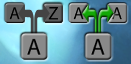WoW:Schnelleinstieg
| ISBoxer Quick Start Guides |
|---|
| Diablo III |
| EVE Online - Српски / Srpsk |
| EverQuest |
| EverQuest 2 |
| Lord of the Rings Online |
| RIFT |
| World of Warcraft - Dansk - Deutsch - Nederlands - 中文版 |
| Your game not listed? |
| Quick Start Guide for other games (older version here) |
| Supported Games |
ISBoxer ist die featurereichste Multiboxsoftware auf dem Markt und hat sich in den vergangenen 2 Jahren auch zur einfachsten entwickelt. Demnach gibt es zahlreiche Anleitungen und Videos als Unterstützung, einige sehr detailliert im Hinblick auf bestimmte Features, viele andere sind hingegen inzwischen bereits obsolet.
Deshalb gibt es diese Anleitung, die dazu gedacht ist, den schnellsten und einfachsten Weg aufzuzeigen, wie man in die Welt des Multiboxing in World of Warcraft einsteigt und wie man den Funktionsumfang von ISBoxer voll ausnutzt ohne dabei verrückt zu werden. Dieser Artikel versucht, sämtliche Themenbereiche abzuhandeln, die einen neu einsteigenden Multiboxer interessieren könnten.
Sollte irgendetwas unklar sein, könnt ihr gern im ISBoxer Chat eure Fragen einfach drauf los stellen (wahlweise auf Deutsch oder Englisch).
Contents
- 1 Am Anfang
- 2 Tastenkombinationen, die vom Quick Setup Wizard festgelegt wurden
- 3 Einloggen ins Spiel
- 4 Zum Verständnis: Keymaps vs. Repeater
- 5 Nun zum Spielen
- 6 NPC-Interaktion
- 7 Schnell viele Hotkeys einstellen, wahlweise mit autoassist
- 8 Performance-Überlegungen
- 9 Mehrere verschiedene WoW-Ordner benutzen
- 10 Links (Englisch)
Am Anfang
Zu Beginn muss ISBoxer konfiguriert werden. Dabei hilft der Quick Setup Wizard (Englisch!) oder DIESES 40sec Video (Englisch!). Das Ergebnis ist eine Grundkonfiguration inklusive automatischem Assist und 12 Action-Bar-Tasten (die Zahlenreihe der Tastatur von 1 bis ´).
Der eben genannte Artikel ist selbsterklärend. Allerdings gibt es einige Dinge, über die man Bescheid wissen sollte auf der letzten Seite (des Wizards), die unerfahrenen Multiboxern vermutlich nicht sofort klar sind. Beim aktivieren von "auto-Follow upon Character Switch" werden alle Charaktere jedes mal auf Autofollow gehen, wenn man den Char wechselt. Das mag zwar oftmals nützlich sein, genau sooft führt es aber auch zu Problemen, zum Beispiel wenn die betreffenden Chars sich gerade zum Trinken niedergelassen haben oder sich aus anderen Gründen eigentlich gerade nicht bewegen sollen.
Nachdem man in ISBoxer alles konfiguriert hat, muss man die Einstellungen noch zu Innerspace exportieren. Das geschieht oben im "File"-Menü mittels "Export all to Innerspace". ISBoxer muss nicht unbedingt laufen, während man spielt, allerdings ist dies gerade zum Anfang ratsam, damit man direkt beim Spielen Änderungen an der Konfiguration vornehmen kann, über die man stolpert.
Tastenkombinationen, die vom Quick Setup Wizard festgelegt wurden
- Die folgenden Sachen sind natürlich alle änderbar.
- Allgemein
- Alt+F: Follow/Folgen
- Shift+Alt+F: Schaltet "Jamba Follow Strobing" an/aus
- Shift+Alt+D: /dance mit dem aktuellen Ziel
- Shift+Alt+I: die anderen Chars einladen (I wie Invite)
- Strg+Space: die anderen Chars springen lassen
- Action Bars ("FTL DPS Tasten")
- 1 bis ´: die "Action Bar"-Knöpfe, mit Auto-Assist
- Funktionssteuerung
Einloggen ins Spiel
Nach dem Quick Setup Wizard und dem exportieren der Konfiguration (in ISBoxer: File, Export) müsst ihr das angelegte Charakterteam starten. Dafür gibt es 3 Möglichkeiten:
- Rechtsklick auf das Innerspace-Icon in der Taskleiste neben der Uhrzeit und dann den richtigen Charaktersatz im "ISBoxer Character Sets"-Menü anklicken,
- Rechtsklick auf den Charaktersatz im oberen Menü in ISBoxer und wählen von "Launch", oder
- via Desktop Icon. Die erzeugt man ebenfalls in der oberen Hälfte von ISBoxer ebenfalls mittels Rechtsklick auf den Charsatz und wählen von "Create desktop Launch shortcut".
Beachtet dabei, dass ihr, wenn ihr einzelne Chars neu starten möchtet (z. B. weil eine der Spielinstanzen gecrasht ist oder geschlossen wurde), einfach nur den gesamten Charsatz starten müsst, wobei IS dann nur die fehlenden Chars startet.
Jetzt, wo alle Spielinstanzen laufen, gibts noch ein paar Dinge zu wissen. Beim ersten Start von WoW mit ISBoxer wird vermutlich eine Box erscheinen, die nach dem korrekten Account (wenn ihr mehrere auf einem Battle.net-Konto habt) fragt - Das passiert, weil ISBoxer nicht automatisch die Liste der Accounts erhält. WICHTIG ist hierbei, in jedem WoW-Fenster den richtigen Account zu wählen, damit ISBoxer die korrekten Charakterinformationen für jeden erhält (ansonsten funktioniert follow/assist nicht richtig). Der richtige Account ist in jedem Fenster bereits ausgewählt im Auswahlmenü, also passt auf, dass ihr im Popup den richtigen Account nehmt. Wenn man das nicht richtig macht, wird sich ISBoxer beim nächsten Exportversuch über nicht zusammenpassende Accountnamen beschweren - dies lässt sich durch Beenden von WoW und erneutem Export in ISBoxer beheben.
Jetzt wo die Accounts stimmen kommen wir zu den Passwörtern. Da obige Keymaps bereits aktiv sind, müsst ihr das mit o.g. Tastenkombination temporär abschalten, wenn euer Passwort ein Zeichen aus der Reihe von 1 bis ´ enthält.
- 2 Möglichkeiten um die Keymaps abzuschalten
- Mit oben genannter Tastenkombination Shift+Alt+M
- oder, wenn das rechts abgebildete Symbol sichtbar ist, durch einen Klick auf den "A,Z"-Knopf auf der linken Seite, damit es GRAUE Pfeile bekommt. Dieses Symbol zeigt an, dass wenn aktiviert, Tastendrücke in andere Tasten übersetzt werden in verschiedene Fenster (was eben zu besagten Problemen beim Passwort-Eingeben führt).
Tip: Wenn wir schon mal dieses Symbol angucken, fragt ihr euch vielleicht, wie ihr das verschieben könnt. Dies ist zwar auf der letzten Seite des Wizards erwähnt worden, aber hier nochmal: Strg+Shift+Alt+G um das ingame-ISBoxer-Control-Panel zu öffnen und nun kann man die sog. Clickbar verschieben. Anschließend empfiehlt es sich auf "Sync" zu drücken um die Clickbar in den andren Fenstern an die gleiche Position zu bewegen, und abschließend "Save" um die Position abzuspeichern für weitere Spielstarts.
Wenn alle eure Accounts dasselbe Passwort haben, wäre es natürlich komfortabel, das Passwort gleichzeitig in alle Fenster eingeben zu können. Dazu könnt ihr temporär die 1zu1-Tastenübersetzung ("Broadcasting") aktivieren, was in der Welt von ISBoxer "Repeater" heißt.
- Dafür wieder 2 Optionen
- Tastenkombination Shift+Alt+R
- oder wenn das eben besprochene Symbol sichtbar ist, auf den "A,A"-Knopf drücken (rechts) damit dieses grüne Pfeile bekommt. Dieses Symbol wiederum zeigt den Status vom Repeater an, und wenn aktiviert wird jeder gemachte Tastendruck an alle WoW-Fenster gesendet.
Als Hinweis: Wenn Keymaps und Repeater aktiv sind, stechen die Keymaps das Repeating aus, so dass nur jene Tasten, die nicht als Keymap eingetragen sind 1zu1 an alle Fenster gesendet werden.
Nach der Passworteingabe müsst ihr Server und Charakter in jedem Fenster auswählen. Allerdings nur beim ersten Mal, denn zukünftig passiert das automatisch.
Wichtig in der Charakterauswahl ist noch in die Addonliste zu gucken und sicherzustellen, dass das "ISBoxer"-Addon nicht deaktiviert ist. Wenn es deaktiviert wäre, würden assist/follow/invite etc. nicht funktionieren.
- Nach dem allerersten Einloggen sieht der Login dann ab sofort so aus
- Keymaps ausschalten
- Repeater anschalten
- Passwort eingeben und Enter drücken
- Auf Charakterauswahlbildschirm warten
- Enter drücken
- Keymaps anschalten
- Repeater ausschalten
Zum Verständnis: Keymaps vs. Repeater
Eins vorweg: Key Maps sind dazu gedacht, meistens aktiviert zu sein und Repeater meistens deaktiviert.
Keymaps werden durch bestimmte Tastenkombinationen aktiviert und lösen von euch eingestellte Aktionen aus wie z.B. /assist oder Zaubern. Keymaps werden darum nur abgeschaltet, wenn man mit den Hotkeytasten andere Dinge machen will, wie z.B. das Passwort eingeben oder Chatten.
Repeater ist ein einfaches Verteilsystem, dass dazu führt, dass jeder Tastendruck den ihr macht an alle WoW-Fenster gesendet werden sowie alle Mausbewegungen. Den Repeater schaltet man demnach nur ein, wenn man alle Charaktere gleichzeitig in dieselbe Richtung bewegen möchte oder Mausbewegungen in allen Fenstern durchführen. Typische Anwendungen sind: Passwort eingeben, Quests abgeben etc. Man kann wenn man möchte den Repeater öfter aktiviert haben wenn man eine White- und Blacklist einrichtet, welche Tasten "verteilt" werden sollen und welche nicht - aber dies ist nicht empfehlenswert. Einfacher ist es stattdessen für diese Tasten Keymaps anzulegen, doch dazu später mehr.
Nun zum Spielen
Jetzt seid ihr ingame, doch was nun? Zuerst sollte man sein Team einladen mit Shift+Alt+I. Wenn dies nicht alle anderen Charaktere in die Gruppe lädt ist das ISBoxer-Addon vermutlich bei den fehlenden Chars deaktiviert und muss im Charakterauswahlbildschirm von WoW aktiviert werden (auf den fehlenden Chars).
Abhängig von den anderen installierten Addons müssen die Invites manuell akzeptiert werden:
- Repeater anschalten
- den Mauszeiger auf einem der inaktiven Fenster beobachten
- auf den Akzeptieren-Knopf drücken, was damit in allen Fenstern gemacht wird
- Repeater wieder abschalten
Nun sollte man sein Team einem folgen lassen mittels Alt+F.
Jetzt empfiehlt sich ein Test. Geht dazu irgendetwas umlegen. Hierbei sollte deutlich werden, dass die Tasten 1-´ korrekt eingestellt sind mit autoassist und Übertragung an alle Spielfenster. Wichtig zu beachten ist, dass dies NICHT funktioniert, wenn man die Knöpfe mit der Maus drückt, dies lässt sich zwar auch konfigurieren, aber erfordert einige Mehrarbeit. Fürs erste solltet ihr also die Tastatur benutzen um die Knöpfe zu aktivieren.
NPC-Interaktion
World of Warcraft hat seit einigen Patches das Feature "Interact with Target" (IWT - "Mit Ziel interagieren"). Damit kann man in den WoW-Einstellungen eine Taste festlegen, die dasselbe macht, was ein Rechtsklick tun würde - Händlerfenster öffnen, Tratschfenster, Leichen looten, Gegner angreifen (autoattack) und so weiter. Wenn man dies mit "Click to Move" (CTM - Klicken zum Bewegen) kombiniert, laufen alle Charaktere zum NPC wenn sie zu weit entfernt sind. Daraus lässt eine sehr mächtige und einfache Methode stricken um mit NPCs zu interagieren und Nahkämpfer in meleerange zu behalten und Loot einzusammeln.
ISBoxers Quick Setup Wizard (Englisch!) erledigt den Großteil der für IWT nötigen Einstellungen von sich aus. Trotzdem hat WoW dafür nicht standardmäßig eine Taste festgelegt, so dass man sich selber eine belegen muss. Geht dazu in die WoW-Tastenbelegungen, scrollt zu "Zielfunktionen" und sucht "Mit Ziel interagieren" und sucht euch dafür eine Taste aus. Der Autor selbst verwendet hierfür J, aber die verwendete Taste spielt wirklich keine Rolle.
Nachdem man die Taste in WoW belegt hat, möchte ISBoxer diese wissen, damit wir ein Broadcastmakro daraus basteln können: 1. in der oberen Hälfte von ISBoxer ("oben") geht zu "Key Maps" - "General". 2. in der unteren Hälfte von ISBoxer "unten") links klickt auf "Interact with Target" 3. Unten rechts ist oben eine Hotkey-Option. Klickt auf das < um eine Taste festzulegen. Man könnte hier zwar auch genau dieselbe Taste nehmen, die man in WoW eingestellt hat, aber der Autor verwendet Alt+J. Der Vorteil davon ist, dass man Tippen/Chatten kann und dabei das j drücken kann, ohne die Keymaps abschalten zu müssen, weil ISBoxer das j "wegschnappt". 4. links klappt "Interact with Target" auf durch Klick auf das + 5. Klickt auf "Step 1" unter IWT (auf die 1 unter "Steps") 6. Die unterste Aktion sollte den IWT-Tastendruck an alle WoWs schicken. Dazu rechtsklickt auf die unterste eingetragene "Action" und wählt "Delete" (löschen). 7. Rechtsklickt "Actions" und wählt unter "Keystroke Actions" "New Keystroke Action" 8. Stellt "Target" auf "Window:All w/ Current" (das w/ steht für "with" und steht für ALLE WoW-Fenster) 9. Stellt "Key Combination" auf die Taste die ihr in WoW für IWT konfiguriert habt.
Jetzt könnt ihr in ISBoxer nochmal exportieren und ISBoxer lädt die neue Konfiguration ohne Neustart in alle geöffneten WoWs. Zum Test nehmt einen NPC ins Ziel und drückt die in in ISBoxer eingestellte Taste (wo der Autor Alt+J empfahl) - nun sollten alle Charaktere mit dem NPC interagieren.
Schnell viele Hotkeys einstellen, wahlweise mit autoassist
- oben in ISBoxer klickt auf "FTL DPS Keys" unter "Key Maps"
- unten links stehen unter "Mapped Keys" DPS 1 bis =. Dort ein Rechtsklick auf "Mapped Keys" und wählt "Many new Mapped Keys".
- Oben im neuen Fenster ist eine Box namens "Press a key combination here". Klickt da rein und drückt alle Tastenkombinationen nacheinander, die ihr einstellen wollt.
- Wenn ihr noch beim Einstellen der "FTP DPS Keys" seid ist der Rest des Fensters bereits ausgefüllt, so dass alle eben gewählten Tasten auto-assist und Broadcast (Tastendruck an alle Fenster senden) aktiviert haben. Wenn ihr dies so haben wollt müsst ihr nur noch auf OK klicken und seid mit diesem Abschnitt fertig. Wenn nicht, lest weiter:
- Die "Target for keystrokes"-Box lässt euch die Fenster wählen, an die der Tastendruck geschickt werden soll. Üblicherweise wird man hier "Window:All w/ current" wollen, was SÄMTLICHE laufenden WoW-Fenster betrifft, die mit ISBoxer gestartet wurden. Daneben gibt es noch "Window:All w/o current", was den Tastendruck an alle Fenster außer dem aktuell fokussierten schickt (quasi "alle anderen Fenster").
- Die "Do this Mapped Key first"-Box lässt euch eine "Mapped Key" (Tastenmakro) ausführen, bevor der eigentliche Tastendruck weitergeleitet wird. Das nutzt man üblicherweise für auto-assist. Wenn ihr Autoassist auf der Taste wollt:
- Klickt auf < um eine Taste einzustellen
- "Target" ist nun "Window: Current" ("aktuelles Fenster")
- "Key Map" ist "General"
- "Mapped Key" ist "FTL Assist Me"
- Die "Do this Mapped Key after"-Box erlaubt es ein Tastenmakro auszuwählen, dass ausgeführt wird, nachdem der Tastendruck abgeschickt wurde. Für einen richtigen zielfreien Betrieb könnte man hier jetzt ein /cleartarget-Makro eintragen, aber das lassen wir nun erstmal frei.
- Klickt OK und fertig.
Performance-Überlegungen
Eine der Dinge, die der Quick Setup Wizard (Englisch!) voreinstellt ist Instant Swap ("Sofortwechsel"). Das sorgt dafür, die Auflösung aller WoW-Instanzen identisch einzustellen, so dass sie, trotz dessen, dass die verkleinert angezeigt werden, alle in der selben Auflösung gerendert werden. Das kostet zwar einige FPS (Bilder pro Sekunde), ist allerdings für den Sofortwechsel nötig und für reibungsloses Funktionieren von Mouse Broadcasting (Mausverteilung an alle Fenster). Wenn ihr weder Instant Swap noch perfekt funktionierendes Mouse Broadcasting braucht könnt ihr durch Abschaltung dieser Funktionen unter "Window Layout" eine kleine Performancesteigerung erreichen.
Um Instant Swap abzuschalten:
- Oben in ISBoxer klickt auf euer Window Layout, welches vermutlich so heißt wie euer Charakterteam.
- Unten rechts im oberen Bereich unter "Main region switcher" entfernt den Haken von "Instant Swap".
Mehrere verschiedene WoW-Ordner benutzen
Wenn ihr gegenwärtig mehrere Ordner benutzt um getrennte Konfigurationen zu haben, dann lest weiter. Wenn nicht, hier die Kurzfassung des folgenden Abschnitts: ISBoxer speichert+nutzt verschiedene Versionen eurer Config.WTF und zwar für jeden Charakter einen, also braucht man dafür nicht unbedingt mehrere Ordner zu haben.
Wie gesagt - mehrere Ordner sind für den reibungslosen Betrieb mit ISBoxer nicht nötig. Mehrere Ordner zu nutzen hat sogar einige Nachteile wie z.B. der Bedarf alle Ordner getrennt zu patchen nach am Patchday. Dies kann man zwar durch einige Windowstricks umgehen (Stichwort Junctions/Symlinks), aber gerade dann ist der einzige Bonus von mehreren Ordnern eben das getrennte Speichern der Konfigurationen. Dafür bietet ISBoxer "Virtual Files" an, dass dafür sorgt, dass beim Benutzen eines WoW-Ordners für alle Charaktere eures Boxingteams trotzdem alle Charaktere ihre eigene Config.WTF haben. Diese Datei speichert euren Accountnamen, Server, zuletzt gespielten Charakter sowie Video- und Soundeinstellungen. Man kann durch ISBoxer also trotz nur einem Ordner getrennte Grafik- oder Soundeinstellungen für alle Charaktere tätigen.
Wenn ihr dennoch immer noch getrennte Ordner benutzen wollt (das ist völlig in Ordnung - man behält schließlich gern, was sich bewährt hat), tut dies:
- Rechtsklick im Systemtray (neben der Uhr in der Taskleiste) auf das Innerspacesymbol (rotes Fadenkreuz)
- Klickt auf "Add Game" im Menü
- Als Namen empfiehlt sich hier ein Bezug zum Namen eurer getrennten WoW-Ordner, wie z.B. WoW1 oder wie auch immer
- Klick auf "..."
- Sucht die wow.exe in dem WoW-Ordner den ihr benutzen wollt und klickt OK
Nachdem ihr auf diesem Weg alle Ordner eingetragen habt, die ihr benutzen wollt, beendet Innerspace und startet ISBoxer neu. Um nun ISBoxer dazu zu bringen, diese Ordner zu benutzen, müsst ihr für jeden Charakter das folgende tun:
- Oben in ISBoxer wählt den Charakter unter "Characters" aus
- Unten rechts stellt bei "Game" eines der von euch eben angelegten ein
- Stellt "Game Profile" auf "Default Profile"
Links (Englisch)
--Übersetzung von WoW:Quick_Start_Guide von the_mo 16:01, 15 July 2010 (UTC)